git入门
一、下载安装
- git官网地址Git - Downloads
二、提交仓库
1. 用户配置
$ git config --global user.name "Your Name"
$ git config --global user.email "email@example.com"
name与"有空格
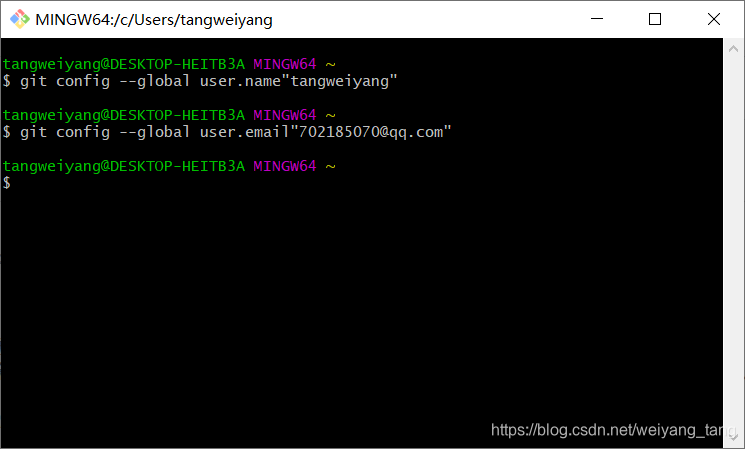
2. 创建文件夹,查看当前地址,创建仓库
$ mkdir learngit
$ cd learngit
$ pwd
/Users/michael/learngit
$ git init
Initialized empty Git repository in /Users/michael/learngit/.git/
pwd查看当前路径
ls -ah查看当前路径的隐藏文件
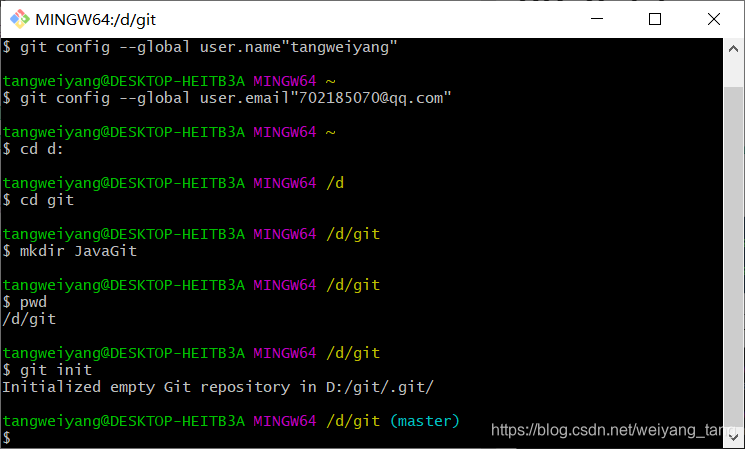
3. git版本控制的注意事项:
- git只能跟踪文本文件的改动,可以很具体告诉你哪里改动了,二进制文件只能看出文件大小的改变了,但具体哪里改变了不知道
- windows 千万别用记事本编辑,因为记事本惟每个文件开头添加了0xefbbbf(十六进制)的字符,可能会带来很多不必要的麻烦
4. git 文件上传到仓库respository
git add readme.txt
git commit -m "我是文件解释"
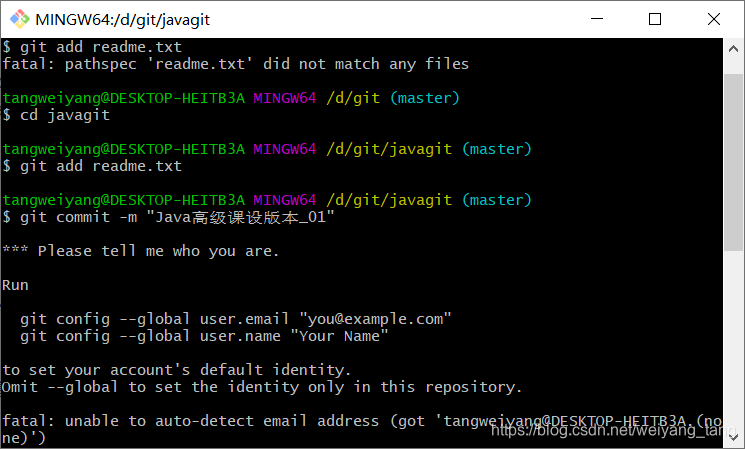
错误:please tell me who are you
原因:由于个人信息未配置好
$ git config --global user.name "Your Name"
$ git config --global user.email "email@example.com"
name与"有空格
成功结果:
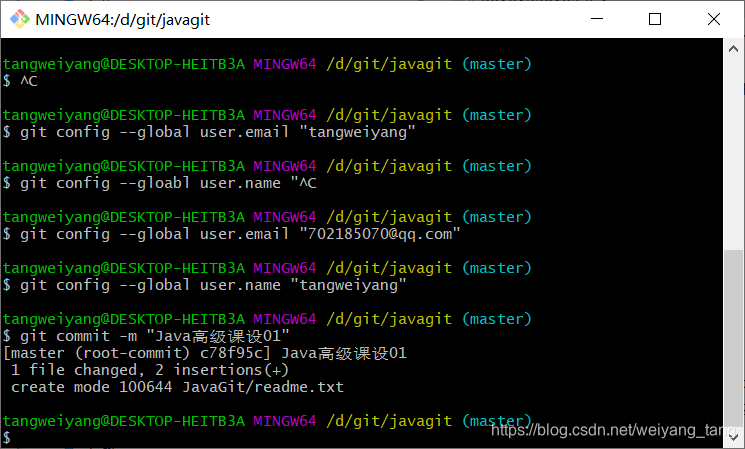
三、时光机穿梭
1.改动文件后查看文件的改动情况
git status
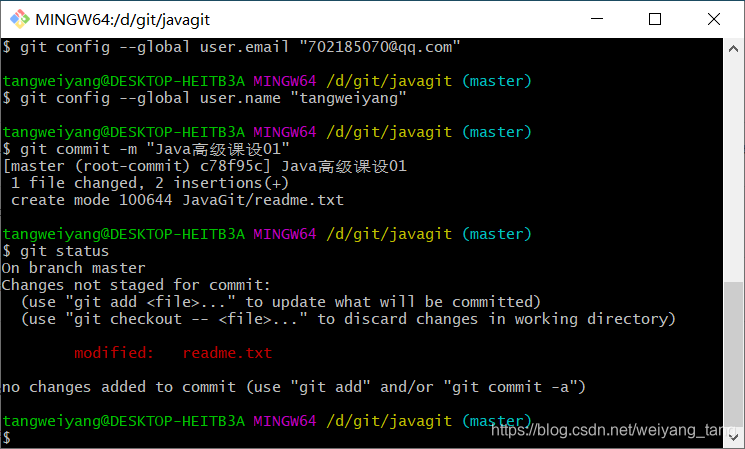
2. 查看具体改动哪些内容
git diff
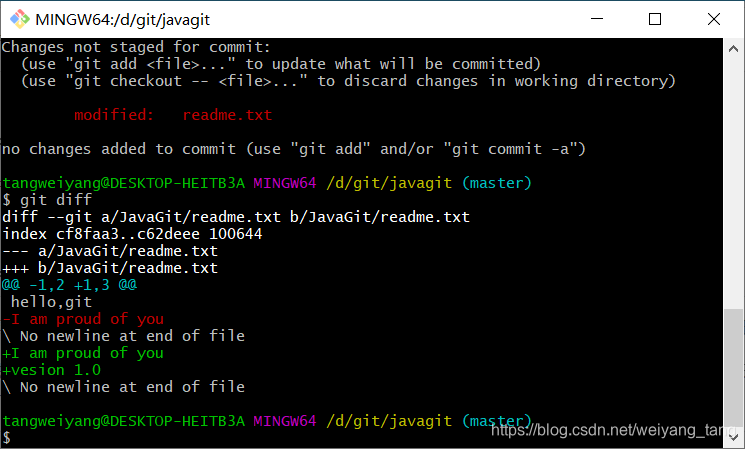
3. 提交修改
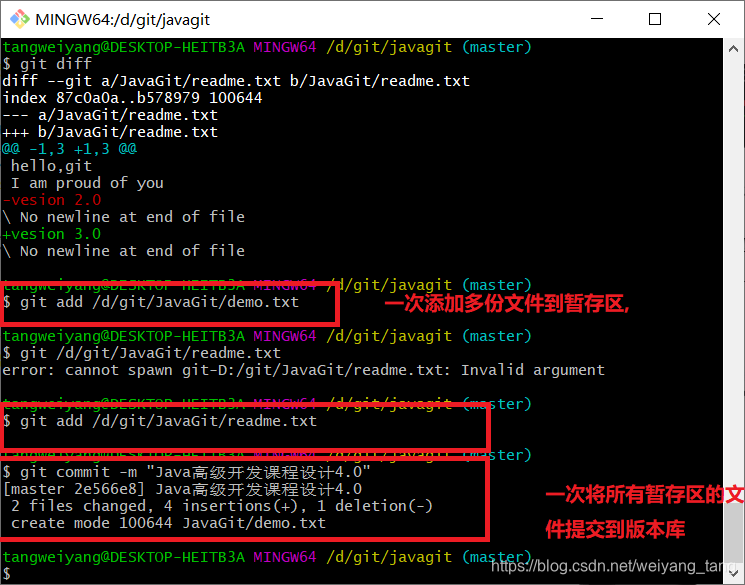
4. 查看提交日志
git log
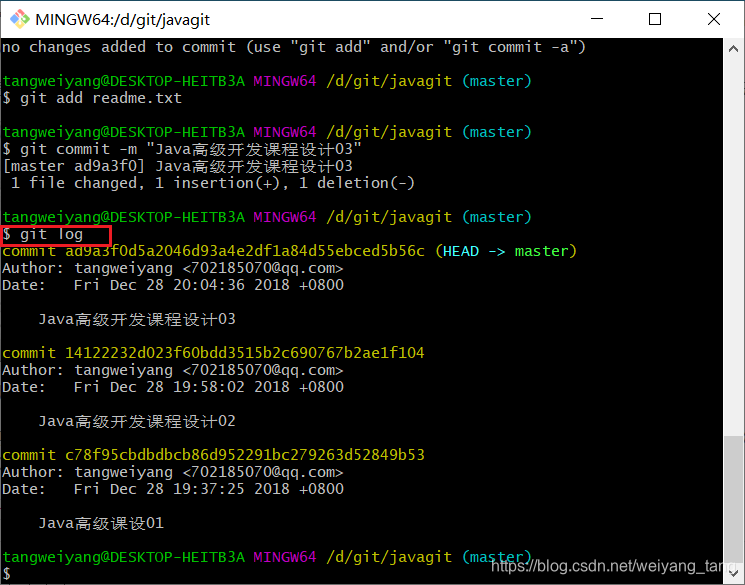
4. 版本回退
git reset --hard head^
git rest 表示回退
head^ 表示回退上一次 head^^ 上上次 以此类推,也可以用 head~2
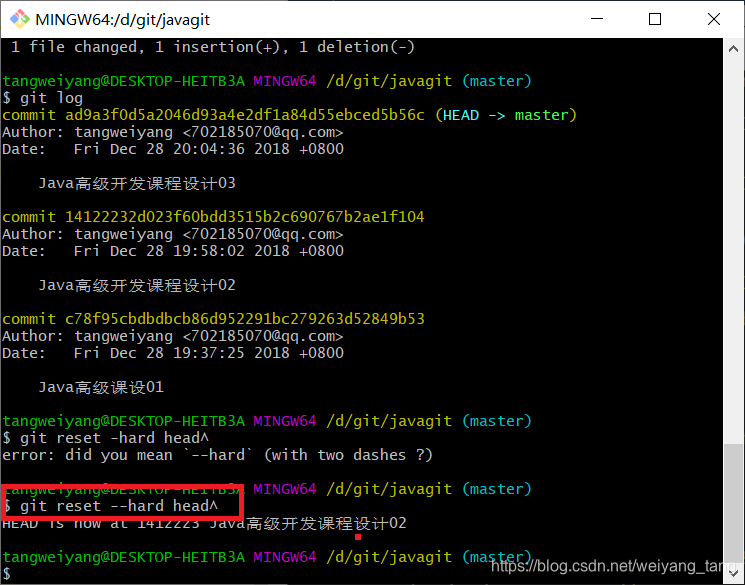
5.后悔药,恢复某一个历史版本
这个有两种方法啊,其实归根结底就是一种:找到commit id,根据id回到对应的版本
- 如果命令窗没有关闭,可以往上翻翻就可以找到的commit id
- 如果命令窗关闭了,通过
git reflog查看日志
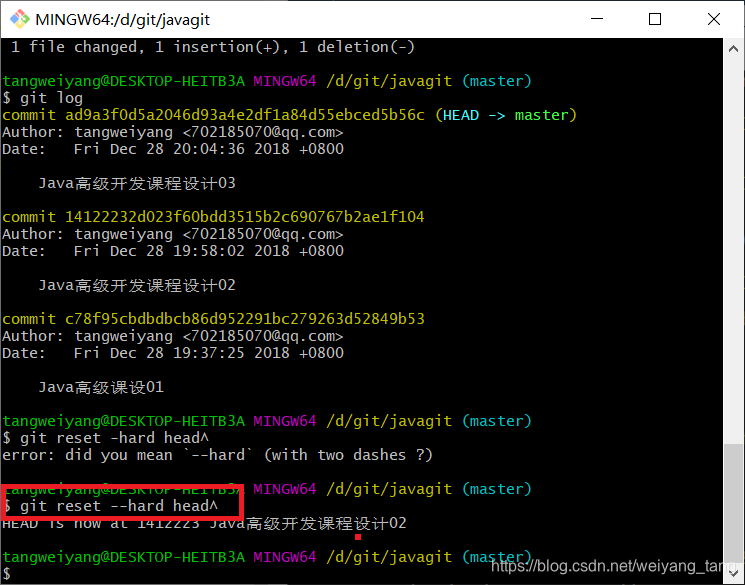
恢复到新版本
git reset --hard commitId
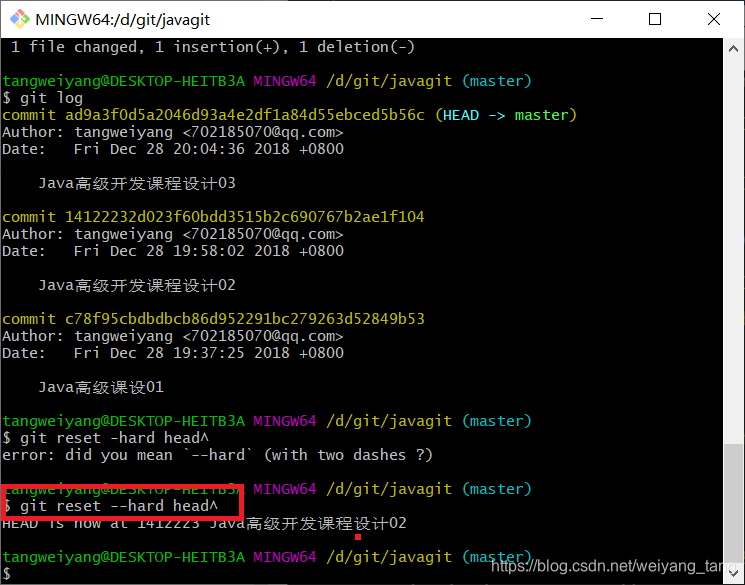
6. 工作区、暂存区概念很重要
-
工作区:在你电脑里Git存放文件的地方
-
版本库repository: 在你电脑里Git隐藏文件.git
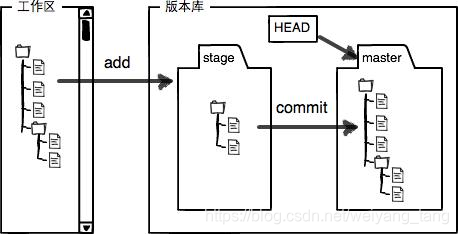
-
回头看看
git add和git commit内部怎么操作的git add文件添加进去,是将文件提交到暂存区git commit文件提交,是将暂存区的所有文件提交到git仓库repository的当前分支- 在工作区新建一个新文档,
git status查看状态
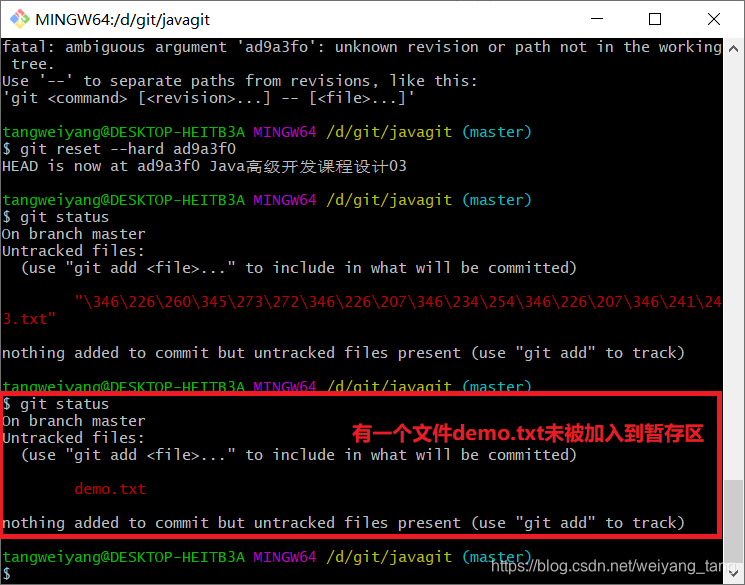
提交到版本库
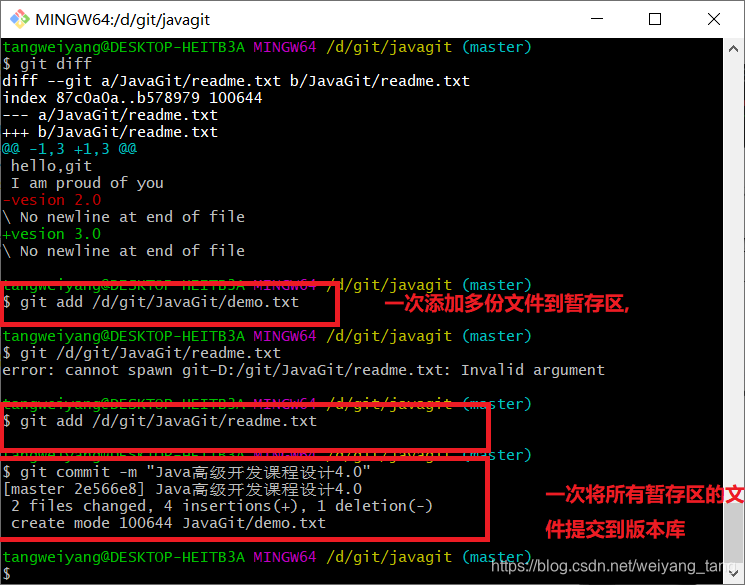
7.git 添加整个文件夹和目录
-
git add 文件夹名/
-
git add *.文件后缀名
-
git add 文件1,文件2,文件3
8.git status中文名称乱码(八进制表示)
在git bash 上输入
$ git config --global core.quotepath false
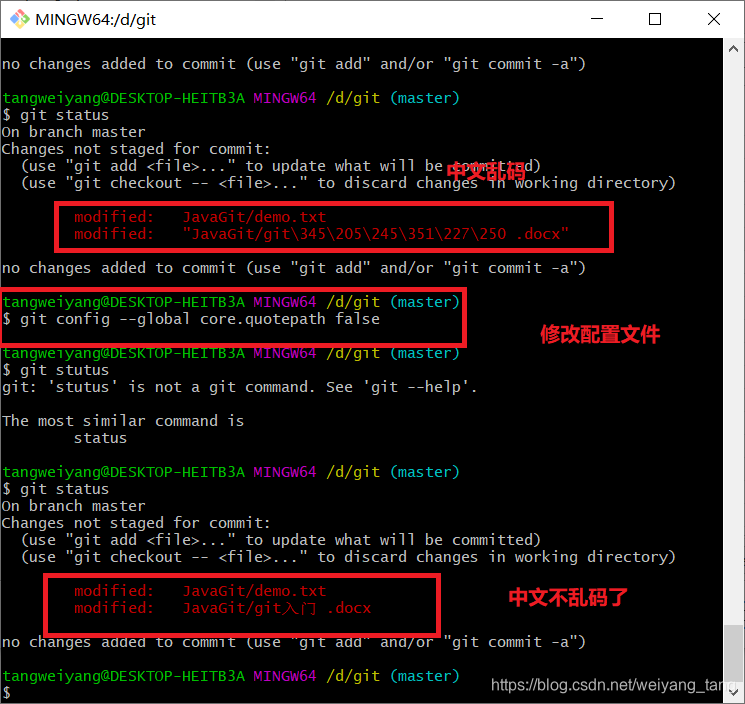
9. fatal: not a git repository (or any of the parent directories): .git 解决方案
翻译:在当前路径下不存在.git文件,也就是说当前路径没有建立git版本库
- 解决方案一:在当前路径下创建版本库,打卡git bash 上输入
$ git init - 解决方案二:将你要上传的文件拷贝到你以前的版本库里
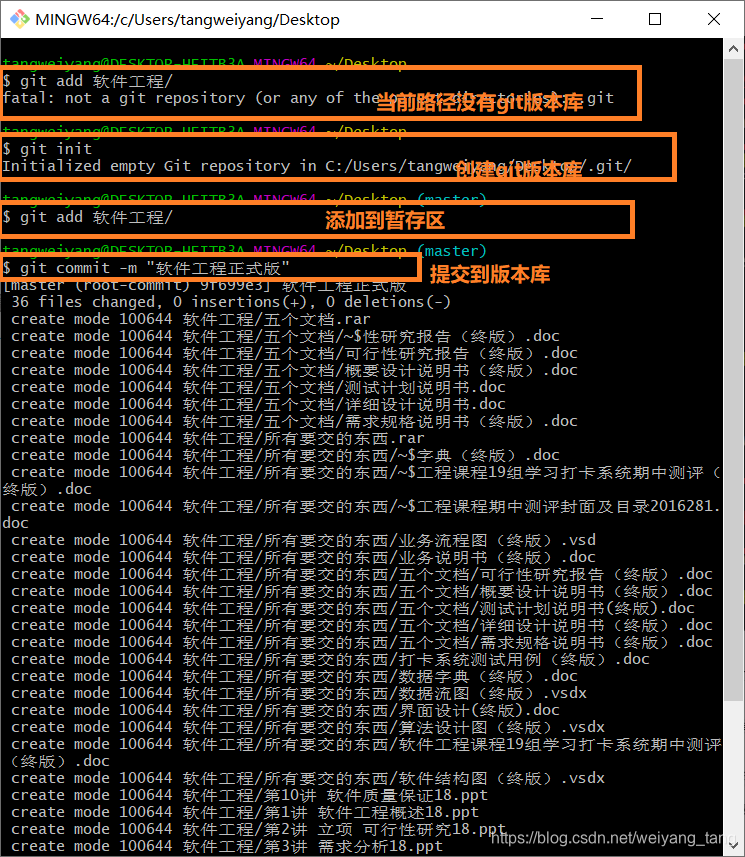
10. 丢弃工作区的修改恢复到版本库最新(快捷方式)
方法有很多
git reset --hard head^整体回滚到上一个版本git checkout --fileName单个文件回滚到上个版本
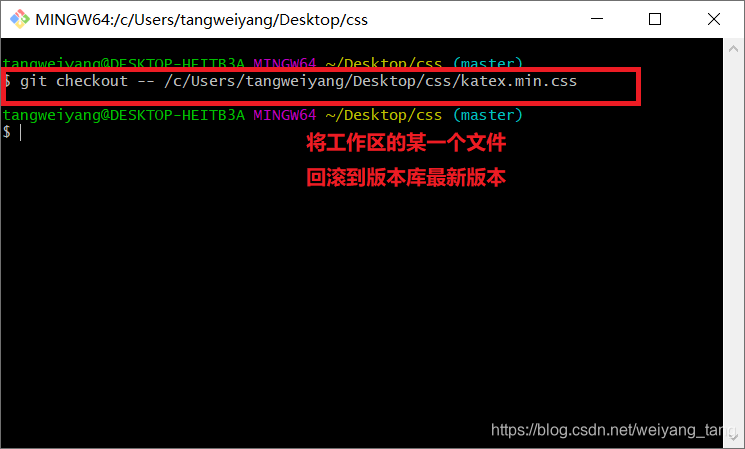
四、推送到远程管理
1.获取SSH秘钥,给Github添加SSH秘钥
- Git"Could not read from remote repository.Please make sure you have the correct access rights.
- ssh-keygen -t rsa -C “username” (注:username为你git上的用户名,一般为邮箱)
- cat /User/username/.ssh/id_rsa.pub
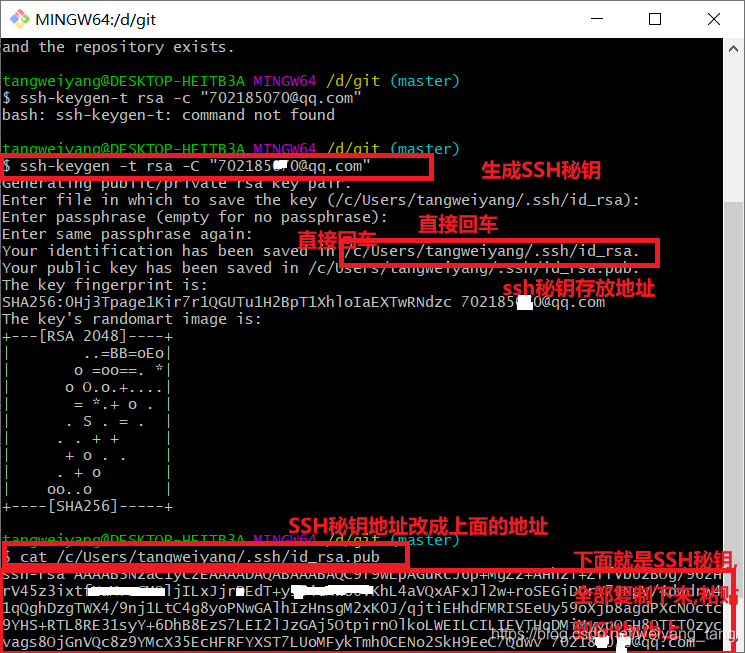
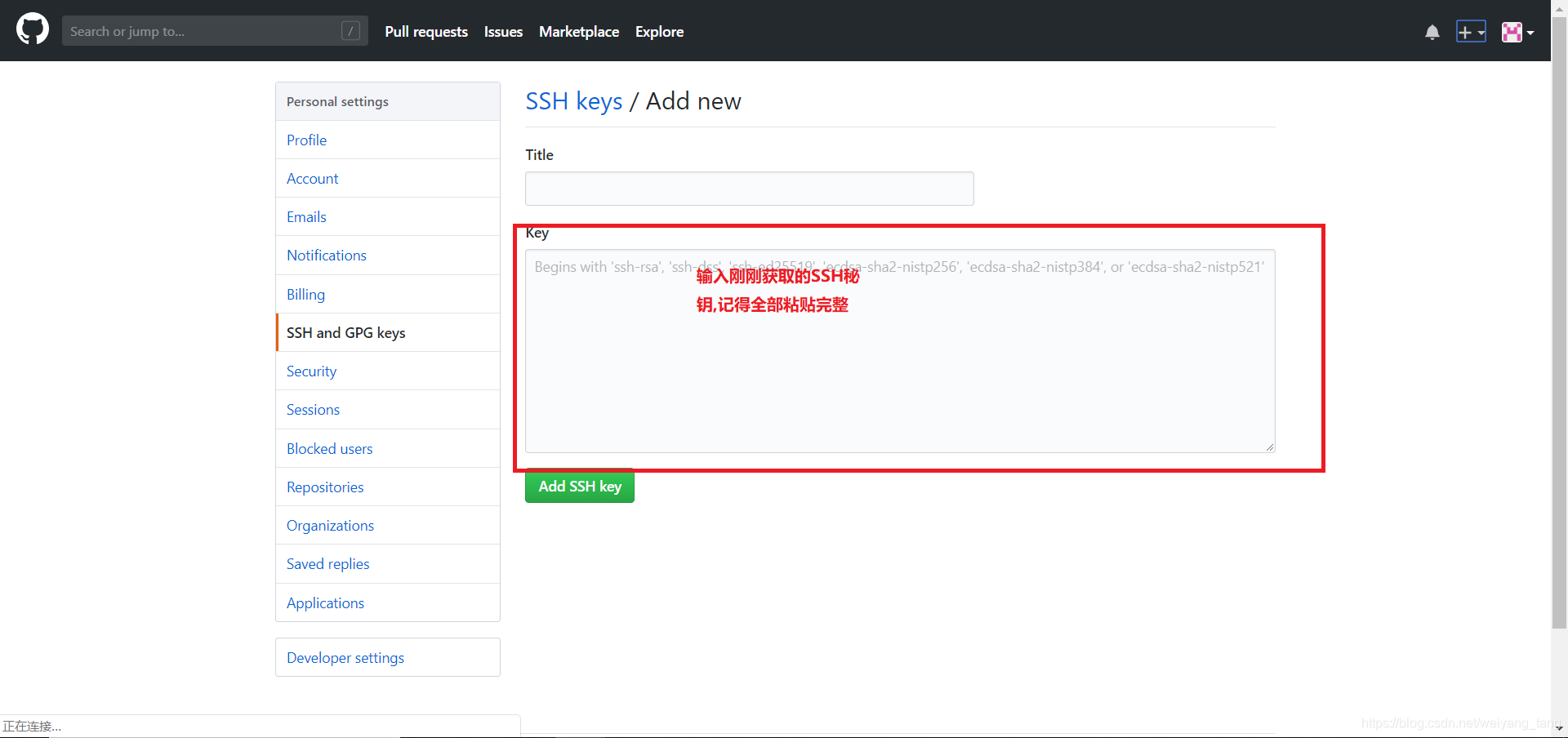
2.关联github账号,推送到github
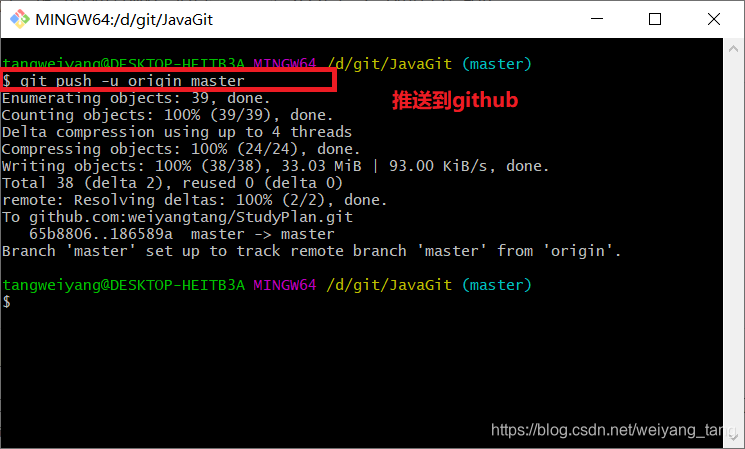
成果:
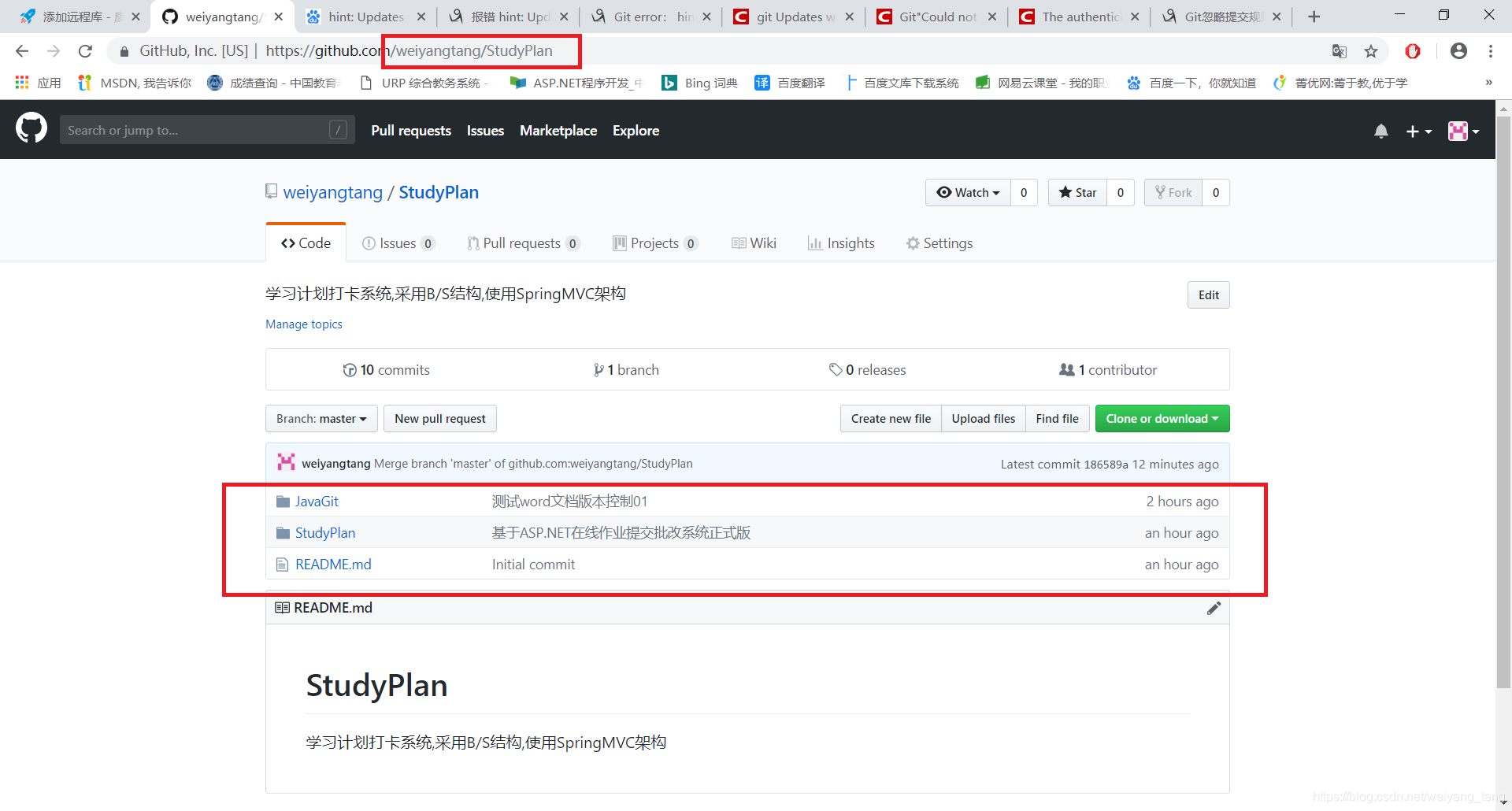
3.从github克隆项目
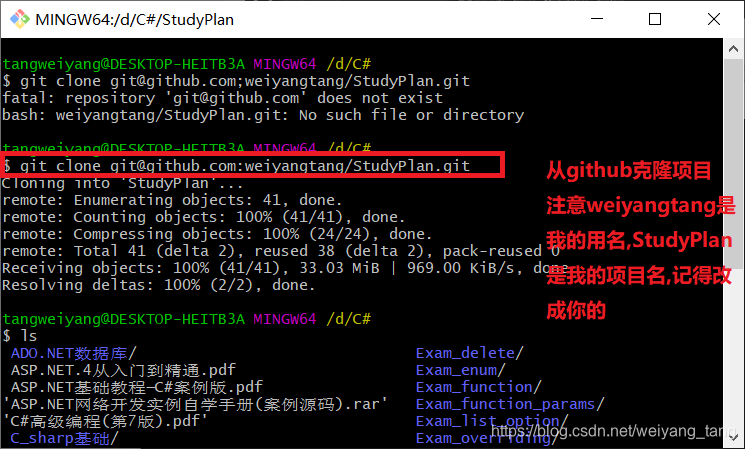
五、常用的命令
- 查看文件内容
cat fileName - 当前路径
pwd - 查看当前路径的所有文件
ls























 579
579

 被折叠的 条评论
为什么被折叠?
被折叠的 条评论
为什么被折叠?








